Catatan
Akses ke halaman ini memerlukan otorisasi. Anda dapat mencoba masuk atau mengubah direktori.
Akses ke halaman ini memerlukan otorisasi. Anda dapat mencoba mengubah direktori.
Berlaku untuk: ✔️ mesin virtual Linux ✔️ mesin virtual Windows ✔️ Set skala fleksibel
Untuk memanfaatkan kemampuan GPU Azure N-series VM yang didukung oleh NVIDIA GPU, Anda harus menginstal driver NVIDIA GPU. NVIDIA GPU Driver Extension menginstal driver NVIDIA CUDA atau GRID yang sesuai pada VM seri N. Instal atau kelola ekstensi menggunakan portal Microsoft Azure atau alat Azure seperti Azure PowerShell atau templat Azure Resource Manager. Lihat Dokumentasi NVIDIA GPU Driver Extension untuk sistem operasi dan langkah penyebaran yang didukung.
Jika Anda memilih untuk menginstal driver NVIDIA GPU secara manual, artikel ini menyediakan sistem operasi, driver, serta langkah-langkah instalasi dan verifikasi yang didukung. Informasi pengaturan driver manual juga tersedia untuk Linux VM.
Untuk spesifikasi dasar, kapasitas penyimpanan, dan detail disk, lihat Ukuran komputer virtual Windows GPU.
Sistem operasi dan driver yang didukung
Driver untuk NVIDIA Tesla (CUDA)
Catatan
VM Azure NVads A10 v5 hanya mendukung vGPU 16.x(536.25) atau versi driver yang lebih tinggi. Driver vGPU untuk SKU A10 adalah driver terpadu yang mendukung beban kerja grafis dan komputasi.
Driver NVIDIA Tesla (CUDA) untuk semua VM seri NC* dan ND (opsional untuk seri NV) bersifat umum dan bukan spesifik Azure. Untuk driver terbaru, kunjungi situs web NVIDIA.
Petunjuk / Saran
Sebagai alternatif untuk penginstalan driver CUDA manual pada Windows Server VM, Anda dapat menggunakan gambar Azure Data Science Virtual Machine. Edisi DSVM untuk Windows Server 2016 sudah pra-instal driver NVIDIA CUDA, CUDA Deep Neural Network Library, dan alat lainnya.
Driver NVIDIA GRID/vGPU
Catatan
vGPU18 tersedia untuk seri NCasT4_v3. Kami akan memberikan pembaruan setelah vGPU18 tersedia untuk seri NVadsA10_v5.
Catatan
Untuk VM Azure NVads A10 v5, kami sarankan pelanggan untuk selalu menggunakan versi driver terbaru. Cabang driver utama NVIDIA terbaru (dengan nomor 'n') hanya kompatibel mundur dengan cabang utama sebelumnya (n-1). Misalnya, vGPU 17.x kompatibel ke belakang dengan vGPU 16.x saja. Setiap VM yang masih menggunakan versi n-2 atau lebih rendah mungkin mengalami kegagalan driver ketika cabang drive terbaru diterapkan ke host Azure.
NVs_v3 VM hanya mendukung vGPU 16 atau versi driver yang lebih rendah .
Dukungan Windows server 2019 hanya tersedia sampai vGPU 16.x.
Microsoft mendistribusikan ulang penginstal driver NVIDIA GRID untuk VM seri NV, NVv3, dan NVads A10 v5 yang digunakan sebagai stasiun kerja virtual atau untuk aplikasi virtual. Instal hanya driver GRID ini di seri Azure NV VM, hanya pada sistem operasi yang tercantum dalam tabel berikut. Driver ini termasuk lisensi untuk GRID Virtual GPU Software di Azure. Anda tidak perlu menyiapkan server lisensi perangkat lunak NVIDIA vGPU.
Driver GRID yang didistribusikan ulang oleh Azure tidak berfungsi pada VM seri non-NV seperti VM seri NCv2, NCv3, ND, dan NDv2. Satu pengecualian adalah seri VM NCas_T4_V3 di mana driver GRID memungkinkan fungsionalitas grafis yang mirip dengan seri NV.
Ekstensi Nvidia selalu menginstal driver terbaru.
Untuk Windows 11 sampai dengan 24H2, Windows 10 sampai dengan 22H2, Server 2022:
- GRID 17.5 (553.62) (.exe)
Link berikut ke versi sebelumnya disediakan untuk mendukung dependensi pada versi driver yang lebih lama.
Untuk Windows Server 2016 1607, 1709:
- GRID 14.1 (512.78) (.exe) adalah driver terakhir yang didukung dari NVIDIA. 15.x ke atas yang lebih baru tidak mendukung Windows Server 2016.
Untuk Windows Server 2012 R2:
- GRID 13.1 (472.39) (.exe)
- GRID 13 (471.68) (.exe)
Untuk link ke semua versi driver Nvidia GRID sebelumnya, kunjungi GitHub.
Penginstalan driver
Hubungkan ke setiap VM N-series menggunakan Desktop Jarak Jauh.
Unduh, ekstrak, dan pasang driver yang didukung untuk sistem operasi Windows Anda.
Setelah instalasi driver GRID pada VM, komputer perlu dihidupkan ulang. Setelah penginstalan driver CUDA, tidak perlu menghidupkan ulang.
Memverifikasi penginstalan driver
Harap dicatat bahwa panel Kontrol NVIDIA hanya dapat diakses dengan penginstalan driver GRID. Jika Anda telah menginstal driver CUDA, maka panel kontrol NVIDIA tidak akan terlihat.
Anda dapat memverifikasi penginstalan driver di Pengelola Perangkat. Contoh berikut menunjukkan konfigurasi kartu Tesla K80 yang berhasil pada Azure NC VM.
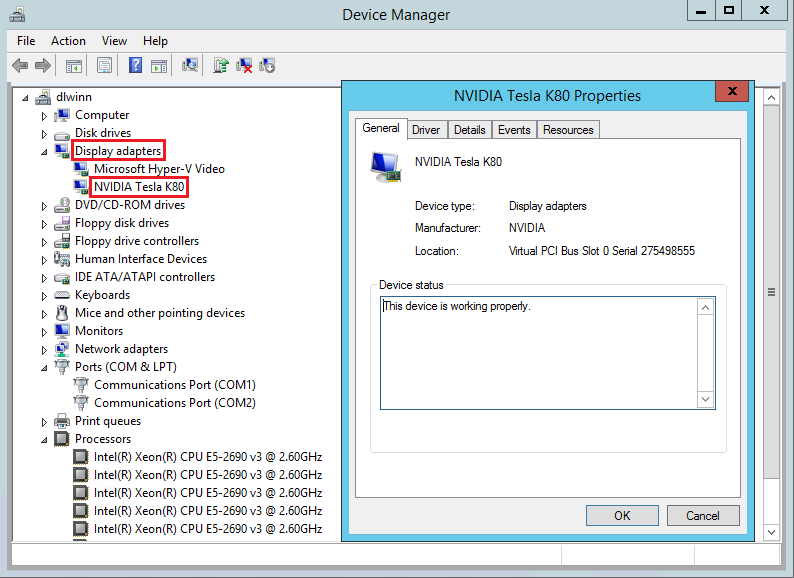
Catatan
Jika Anda menjalankan Windows 10 build 1903 atau yang lebih tinggi, dxdiag tidak menampilkan informasi di tab 'Tampilan'. Gunakan opsi 'Simpan Semua Informasi' di bagian bawah dan file output menunjukkan informasi yang terkait dengan GPU NVIDIA.
Untuk mengkueri status perangkat GPU, jalankan utilitas baris perintah nvidia-smi yang diinstal dengan driver.
Buka perintah dan ubah ke direktori C:\Program Files\NVIDIA Corporation\NVSMI.
Jalankan
nvidia-smi. Jika driver terinstal, Anda akan melihat output yang mirip dengan yang berikut ini. GPU-Util menunjukkan 0% kecuali Anda saat ini menjalankan beban kerja GPU pada VM. Versi driver dan detail GPU Anda mungkin berbeda dengan yang ditampilkan.
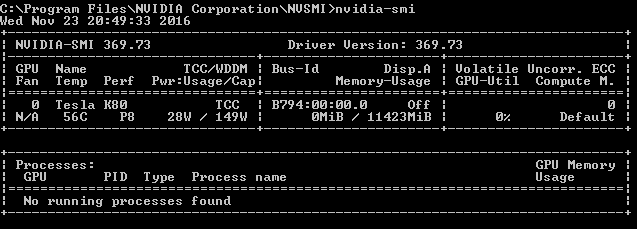
Konektivitas jaringan RDMA
Konektivitas jaringan RDMA dapat diaktifkan pada VM N-series yang mendukung RDMA, seperti NC24r, yang ditempatkan dalam set ketersediaan yang sama atau dalam satu grup penempatan dalam skala set mesin virtual. Ekstensi HpcVmDrivers harus ditambahkan untuk menginstal driver perangkat jaringan Windows yang memungkinkan konektivitas RDMA. Untuk menambahkan ekstensi VM ke VM N-series berkemampuan RDMA, gunakan cmdlet Azure PowerShell untuk Azure Resource Manager.
Untuk menginstal ekstensi HpcVMDrivers versi terbaru 1.1 pada VM berkemampuan RDMA yang sudah ada bernama myVM di wilayah AS Barat:
Set-AzVMExtension -ResourceGroupName "myResourceGroup" -Location "westus" -VMName "myVM" -ExtensionName "HpcVmDrivers" -Publisher "Microsoft.HpcCompute" -Type "HpcVmDrivers" -TypeHandlerVersion "1.1"
Untuk informasi selengkapnya, lihat Ekstensi dan fitur komputer virtual untuk Windows.
Jaringan RDMA mendukung lalu lintas Message Passing Interface (MPI) untuk aplikasi yang berjalan dengan Microsoft MPI atau Intel MPI 5.x.
Langkah berikutnya
- Pengembang yang membangun aplikasi GPU-accelerated untuk NVIDIA Tesla GPU juga dapat mengunduh dan menginstal CUDA Toolkit terbaru. Untuk informasi selengkapnya, lihat Panduan Instalasi CUDA.